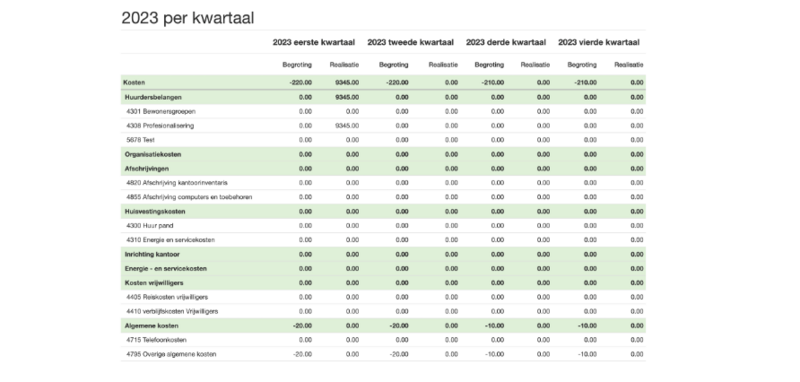Financiele administratie begroting 5 4: verschil tussen versies
Labels: Ongedaan gemaakt Visuele tekstverwerker |
Geen bewerkingssamenvatting |
||
| (5 tussenliggende versies door dezelfde gebruiker niet weergegeven) | |||
| Regel 2: | Regel 2: | ||
<code><video></code> | <code><video in ontwikkeling></code> | ||
=== Introductie === | === Introductie === | ||
| Regel 30: | Regel 30: | ||
Controleer of de juiste periodes beschikbaar zijn. | Controleer of de juiste periodes beschikbaar zijn. | ||
<code><video></code> | <code><video in ontwikkeling></code> | ||
# Ga via het menu “Financiën” naar het submenu “Perioden” <br><br> | # Ga via het menu “Financiën” naar het submenu “Perioden” <br><br> | ||
| Regel 45: | Regel 45: | ||
Maak de gewenste begrotingsperiode aan: | Maak de gewenste begrotingsperiode aan: | ||
<code><video></code> | <code><video in ontwikkeling></code> | ||
# Ga via het menu “Financiën” en naar het submenu “Begrotingsperioden” <br><br> | # Ga via het menu “Financiën” en naar het submenu “Begrotingsperioden” <br><br> | ||
| Regel 62: | Regel 62: | ||
Maak de gewenste begrotingsoverzichten aan: | Maak de gewenste begrotingsoverzichten aan: | ||
<code><video></code> | <code><video in ontwikkeling></code> | ||
# Ga via het menu “Financiën” naar het submenu “Begrotingsoverzichten” <br><br> | # Ga via het menu “Financiën” naar het submenu “Begrotingsoverzichten” <br><br> | ||
| Regel 76: | Regel 76: | ||
[[Bestand:SP 5-4 Resultaat.png|rand|800x800px]] | [[Bestand:SP 5-4 Resultaat.png|rand|800x800px]] | ||
----[[Bestand:SP Nav Bck.png|40x40px|link=financiele_administratie_inzicht_verslaglegging_5_3]] [[Bestand:SP Nav Fwd.png|40x40px|link=financiele_administratie_rekeningschema_5_5]] ( | <br><br> | ||
----[[Bestand:SP Nav Bck.png|40x40px|link=financiele_administratie_inzicht_verslaglegging_5_3]] [[Bestand:SP Nav Fwd.png|40x40px|link=financiele_administratie_rekeningschema_5_5]] | |||
<br> | |||
<small>[ [[Starten introductie 0 1|Startpagina]] | [[Voorbereiden overzicht 1 0|Voorbereiden]] | [[Basiskennis overzicht 2 0|Basiskennis]] | [[Vergaderen plannen overzicht 3 0|Vergaderen en plannen]] | [[Dossiers documenten overzicht 4 0|Dossiers en documenten]] | [[Financiele administratie overzicht 5 0|Financiële administratie]] | [[Nieuwsbrief maken overzicht 8 0|Nieuwsbrief maken]] | [[Enquetes maken overzicht 9 0|Enquêtes maken]] | [[Ledenadministratie overzicht 10 0|Ledenadministratie]] ] </small> | |||
{{DISPLAYTITLE:<span style="position: absolute; clip: rect(1px 1px 1px 1px); clip: rect(1px, 1px, 1px, 1px);">{{FULLPAGENAME}}</span>}} | |||
Huidige versie van 24 okt 2024 om 20:25
5.4 Begroting maken
<video in ontwikkeling>
Introductie
De financiële administratie in Lasso geeft de mogelijkheid om een begroting te maken. Een begroting is een samenstelling van één of meerdere begrotingsperioden. De begrotingen zijn zeer flexibel en kunnen makkelijk worden samengesteld en aangepast.
Wat heb je nodig?
Rekeningschema
Als je een begroting wilt maken is het van belang dat je het rekeningschema op orde hebt. Een begroting kan alleen gemaakt worden op basis van de rekeningen die beschikbaar zijn voor de winst- en verliesrekening. De begroting laat ook de grootboekrekeningen zien waar niet op begroot is, maar die nog wel deel uit maken van het rekeningschema. Op die manier is goed te zien of er grootboekrekeningen zijn gebruikt waarvoor niet begroot is.
Periode
Om een begroting te maken maak je gebruik van de perioden die in Lasso beschikbaar zijn. Standaard is een aantal perioden beschikbaar. Namelijk: een volledig jaar en 4 kwartalen (KW1, KW2, KW3, KW4). Als er behoefte is aan meer perioden kunnen die zelf worden toegevoegd.
Bijvoorbeeld wanneer voortschrijdend inzicht gewenst is in een opvolgende periode, als voorbeeld:
- KW1 (1 jan-1 april)
- t/m KW2 (1 jan- 1 juli)
- t/m KW3 (1 jan- 1 okt)
- t/m KW4 (1 jan- 1 jan)
Het voordeel daarvan is dat er dan een beperkt aantal kolommen wordt gepresenteerd.
Het maken van een begroting bestaat uit drie hoofdstappen die in onderstaande paragrafen een-voor-een behandeld worden:
Hoofdstap 1
Controleer of de juiste periodes beschikbaar zijn.
<video in ontwikkeling>
- Ga via het menu “Financiën” naar het submenu “Perioden”
- Controleer of de gewenste periode beschikbaar zijn
- Als deze aanwezig zijn ga naar stap 2: begrotingsperiode maken
- Als deze niet aanwezig zijn klik op “toevoegen”
- Geef de periode een naam, bv. “2023 tot en met Q2
- Kies de startdatum voor de betreffende periode, bv. 01-01-2023
- Kies de einddatum voor de betreffende periode, bv. 01-07-2023. Let daarbij op dat de einddatum “tot” is en niet “tot en met”
- Klik op opslaan en sluiten en de periode is aangemaakt
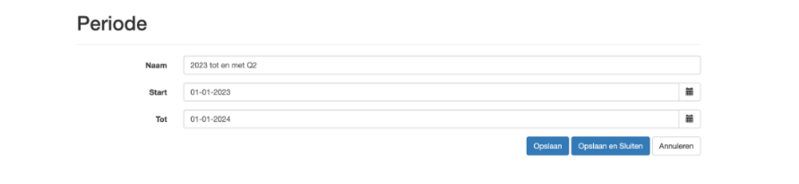
Hoofdstap 2
Maak de gewenste begrotingsperiode aan:
<video in ontwikkeling>
- Ga via het menu “Financiën” en naar het submenu “Begrotingsperioden”
- Klik op toevoegen en geef de begrotingsperiode een naam
- Kies vervolgens de gewenste periode
- Kies vervolgens een grootboekrekening en klik op toevoegen
- Vul vervolgens het begrotingsbedrag in dat past bij de gekozen periode en kies het juiste label “inkomsten of uitgaven”
- Vervolgens verschijnt er een nieuwe regel waarin de eerder gekozen grootboekrekening staat. Overschrijf deze door de volgende gewenste grootboekrekening te kiezen
- Herhaal stap 4, 5 en 6 van dit onderdeel voor de grootboekrekeningen waarop begroot wordt
- Als alle grootboekrekeningen zijn toegevoegd klik dan op “Opslaan en Sluiten”
- NB Heb je al een begrotingsperiode toegevoegd en deze moet nog een keer worden toegevoegd, bv. Voor een nieuw kwartaal volg dan stap 1 tot en met stap 3 van dit onderdeel en klik dan op “Opslaan en Sluiten”
- Klik vervolgens op het sleuteltje (einde regel) van de nieuw toegevoegde periode en kies een van de opties om een rekeningschema van een eerder gemaakte begrotingsperiode te kopiëren
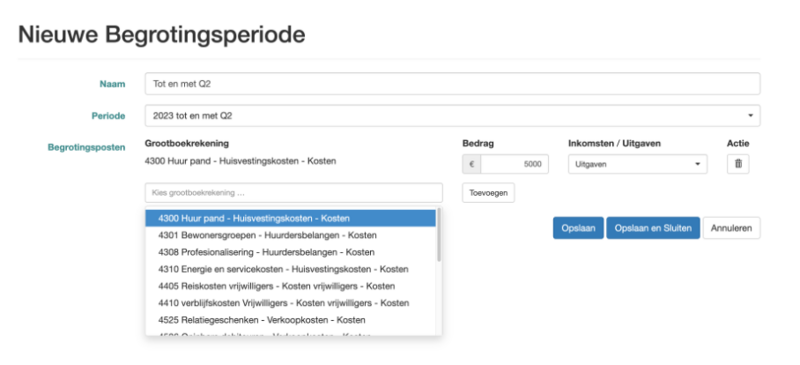
Hoofdstap 3
Maak de gewenste begrotingsoverzichten aan:
<video in ontwikkeling>
- Ga via het menu “Financiën” naar het submenu “Begrotingsoverzichten”
- Klik linksonder op toevoegen en geeft de begroting een naam bv 2023 kwartalen
- Als de begroting beperkt moet worden tot een bepaalde kostenplaats, kies dan een kostenplaats, Als dat niet het geval is laat dit veld leeg
- Klik in de regel en klik de gewenste begrotingsperiode aan en herhaal dit tot de gewenste periodes zijn toegevoegd en klik dan op “Opslaan en Sluiten”. NB een begroting kan makkelijk worden aangepast door begrotingsperiode weg te halen of toe te voegen
- Klik vervolgens op het oogje op het eind van de regel
- Op het scherm verschijnt de begroting. Desgewenst kan de begroting gedownload worden door rechtsonder op Exporteren te klikken
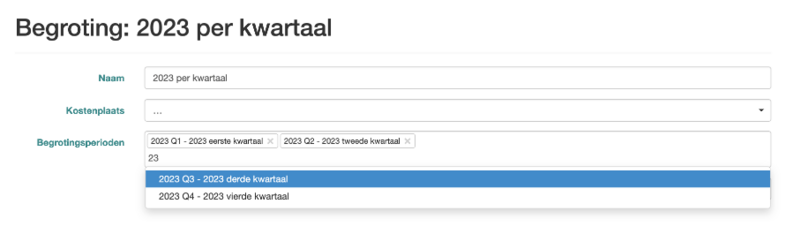
Resultaat
De begroting op het scherm wordt gepresenteerd met alle beschikbare grootboekrekeningen waarop geboekt kan worden. Dus ook de grootboekrekeningen waar niet op is begroot. Zo kan eenvoudig gecontroleerd worden of er niet op grootboekrekeningen is geboekt waar niet op is begroot.
[ Startpagina | Voorbereiden | Basiskennis | Vergaderen en plannen | Dossiers en documenten | Financiële administratie | Nieuwsbrief maken | Enquêtes maken | Ledenadministratie ]